Das Ändern Ihrer Telefonnummer auf allen Social-Media-Plattformen nach dem Wechsel zu einem neuen Netzanbieter kann sich wie eine lästige Pflicht anfühlen. Es ist jedoch ein wesentlicher Schritt, um sicherzustellen, dass Sie in Zukunft Zugriff auf alle Ihre Konten haben. Wie andere sichere Messaging-Apps bietet auch Telegram Benutzern die Möglichkeit, ihre Telefonnummern zu aktualisieren. Heute führen wir Sie durch die Schritte zum Ändern Ihrer Telegram-Telefonnummer mithilfe von Desktop- und mobilen Apps.
Telefonnummer im Telegramm ändern (2022)
Telegramm-Telefonnummer ändern (Android, iOS)
1. Öffnen Sie die Telegram-App und tippen Sie oben links auf das Hamburger-Menü. Aus dem angezeigten Menü Tippen Sie auf „Einstellungen“ um auf die Telegrammeinstellungen zuzugreifen.
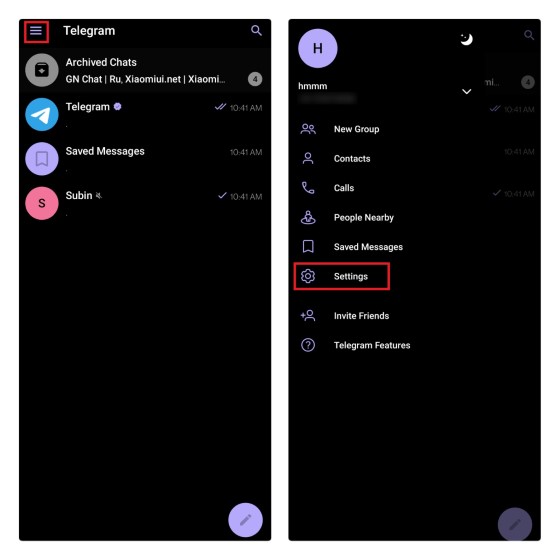
2. Unter „Konto“-Einstellungen, tippen Sie auf Ihre Telefonnummer, um sie zu ändern. Ab der nächsten Seite, Drücken Sie die „Nummer ändern“ Schaltfläche, um fortzufahren.
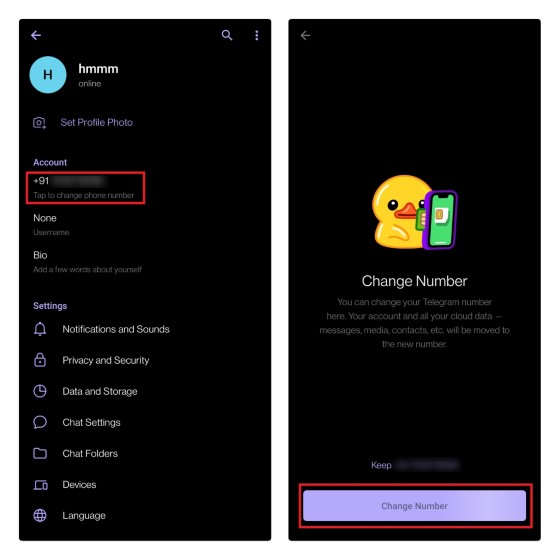
3. Sie sehen nun eine Warnmeldung, die darauf hinweist, dass Benutzer Ihre neue Nummer sehen werden, wenn sie sie in ihrem Adressbuch haben. Dann, Tippen Sie auf „Ändern“ um die Warnung zu bestätigen und geben Sie Ihre neue Telefonnummer ein. Telegram sendet Ihnen kurz nach dem Tippen auf das Häkchen-Symbol in der oberen rechten Ecke einen SMS-Bestätigungscode. Geben Sie es ein und Sie haben Ihre Telegrammnummer erfolgreich geändert.
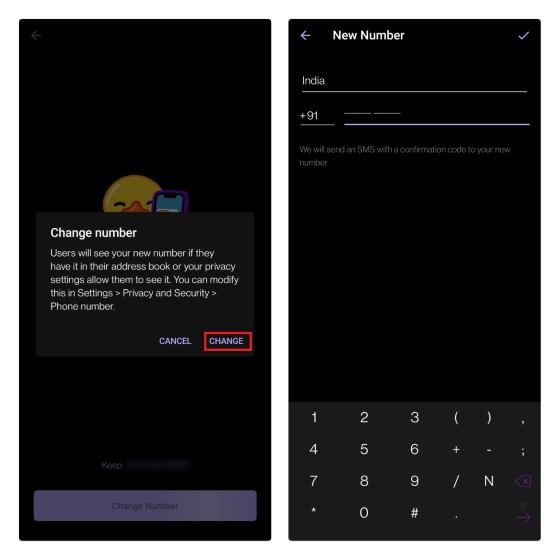
Telegramm-Telefonnummer wechseln (Desktop, Web)
1. Wenn Sie jemand sind, der die Desktop-App oder den Webclient von Telegram verwendet, können Sie Ihre Nummer auch von dort aus ändern. Öffnen Sie zunächst die Desktop-App von Telegram und führen Sie die folgenden Schritte aus:
1. Klicken Sie in der Desktop-App auf das Hamburger-Menü und Wählen Sie „Einstellungen“.
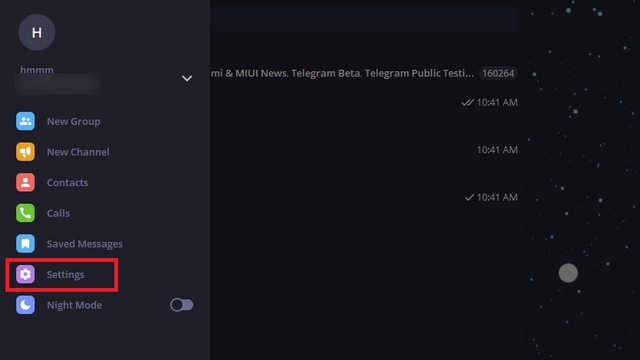
2. Wählen Sie im angezeigten Popup-Menü Wählen Sie „Profil bearbeiten“ um eine neue Nummer für Ihr Telegram-Konto festzulegen.
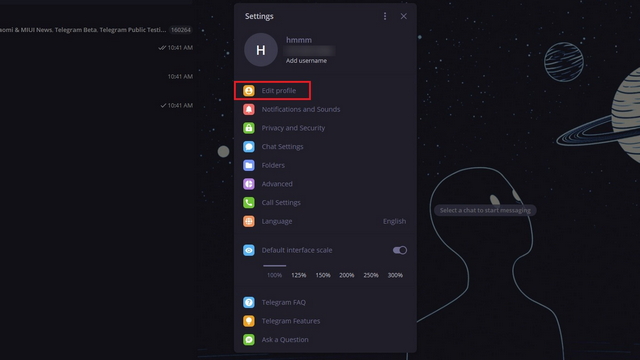
3. Klicken Sie auf das Feld „Telefonnummer“, um eine neue Nummer für Ihr Telegram-Konto auszuwählen.
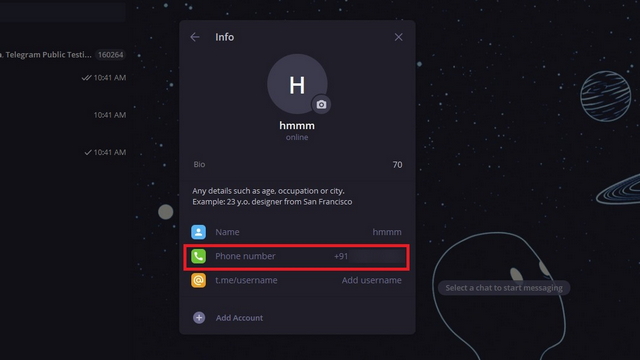
4. Wenn die Schnittstelle zum Ändern der Telegramm-Telefonnummer angezeigt wird, Klicken Sie auf „Nummer ändern“.
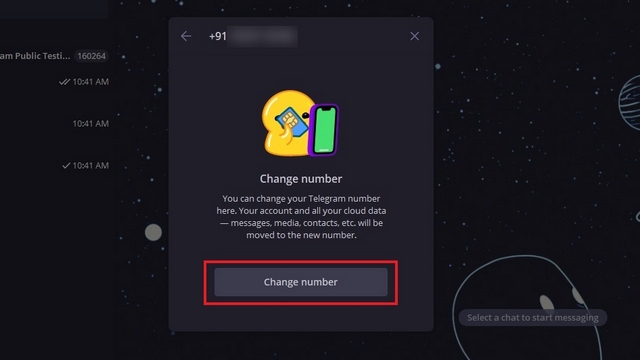
5. Klicken Sie als Nächstes auf „OK“, um die Datenschutzwarnung für die Telefonnummer zu akzeptieren.

6. Geben Sie als letzten Schritt Ihre neue Telefonnummer ein und klicken Sie auf die Schaltfläche „Senden“.. Wenn die Bestätigungscode-SMS auf der gerade hinzugefügten neuen Nummer ankommt, geben Sie sie in Telegram ein, um Ihre Nummer zu ändern.
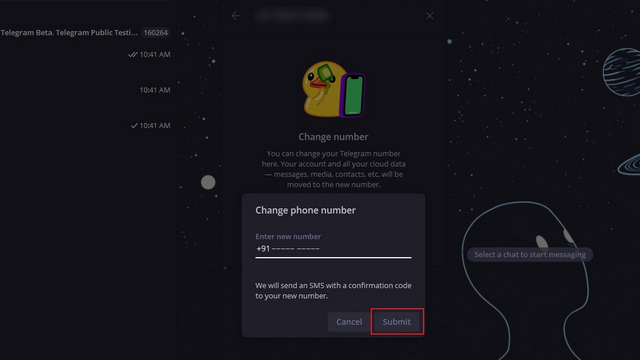
Ändern Sie Ihre Telegrammnummer beim Wechseln des Netzanbieters
Das Aktualisieren Ihres Telegram-Kontos mit Ihrer neuesten Nummer stellt sicher, dass Sie nicht aus Ihrem Konto ausgesperrt werden, wenn Sie versuchen, sich von einem neuen Gerät aus anzumelden. Darüber hinaus ist es empfehlenswert, Ihre Telefonnummern auf dem neuesten Stand zu halten. Wenn Sie nach einer Möglichkeit gesucht haben, Ihre neue Nummer bei Telegram zu verwenden, hoffen wir, dass Sie diese Anleitung hilfreich fanden. Weitere solche Tipps finden Sie in unserer Liste der besten Telegramm-Tipps und -Tricks.






